آموزش جامع تنظیمات صفحه نمایش آیفون
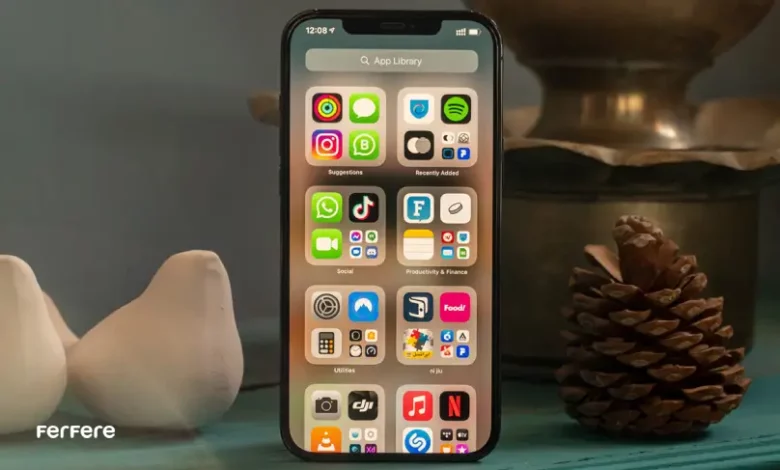
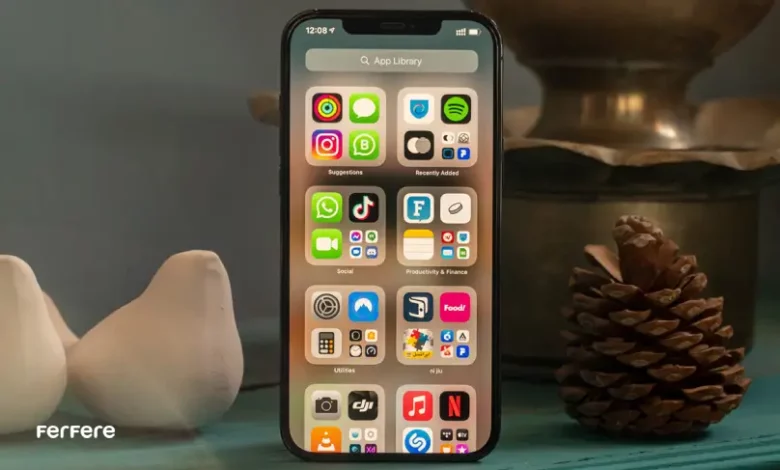
یکی از مهم ترین اجزای هر گوشی تلفن همراهی، صفحه نمایش است. نمایشگر آیفون بسیار باکیفیت است و می تواند تجربه کاربری لذت بخشی را برای کاربران خود به وجود آورد. شما با تنظیمات صفحه نمایش آیفون می توانید، ظاهر و عملکرد این بخش را مطابق با نیازهای خود تنظیم نمایید و تجربه کاربری خود را بهبود بخشید. با ما در این مقاله از فرفره همراه باشید تا تنظیمات جامع صفحه نمایش گوشی های برند اپل را بررسی کنیم تا با گزینه های مختلف مربوط به نمایشگر آشنا شوید.
بررسی نمایشگرهای فعلی آیفون
در ادامه این مقاله، ابتدا نگاهی به نمایشگرهای فعلی گوشی های برند اپل که در حال حاضر در بازار ایران موجود هستند، می پردازیم:
آیفون های سری 15
- آیفون 15 پرو و 15 پرومکس: جدیدترین گوشی های شرکت اپل در حال حاضر سری 15 پرو و پرومکس است که نمایشگر آنها نسبت به نسل قبلی خود تفاوتی ندارد و تنظیمات یکسانی را ارائه می کند.
- آیفون 15 و 15 پلاس: هر دو این گوشی ها، دارای داینامیک آیلند هستند ولی نرخ نوسازی آنها، 60 هرتز است. روشنایی آنها نیز به حدود 1650 نیت می رسد.
آیفون های سری 14
- آیفون 14 پرو و 14 پرومکس: نمایشگر آیفون 14 پرو و پرومکس نیز مانند نسل قبلی بوده و تنها تفاوت آن، سطح روشنایی است که 1800 نیت خواهد بود. همچنین در این سری گوشی ها، داینامیک آیلند، جایگزین ناچ شده است.
- آیفون 14 و 14 پلاس: پنل های هر دو این سری گوشی ها، مانند نسل قبلی است و نرخ نوسازی 60 هرتزی استفاده می نمایند.
آیفون های سری 13
- آیفون 13 پرو و 13 پرومکس: تنها تفاوت میان نمایشگرهای آیفون 13 پرو و 13 پرومکس، اندازه های آنها است و در دیگر شرایط کاملاً مشابه یکدیگر هستند. این گوشی ها دارای رزولوشن 2778 در 1284 و تراکم پیکسلی 458 هستند. هر دو آیفون های 13 پرو و 13 پرومکس، حداکثر روشنایی هزار نیت دارند که عدد قابل توجهی است. ولی در صورت مشاهده محتوای HDR، روشنایی می تواند به حدود 1200 نیت برسد.
- آیفون 13 و 13 مینی: رزولوشن نمایشگر آیفون 13 و 13 مینی، 2532 در 1170 است و تراکم 460 تا 476 پیکسل بر هر اینچ را ارائه می دهند. حداکثر روشنایی، در این مدل گوشی ها، 800 نیت است و در حالت تماشای محتوای HDR، این روشنایی به 1200 نیت افزایش می یابد.
آیفون 12
رزولوشن صفحه نمایش آیفون 12، 2532 در 1170 است و تراکم 460 پیکسل بر هر اینچ را ارائه می دهد. حداکثر روشنایی در این سری از گوشی های برند اپل، به 625 نیت می رسد که تنها تفاوت آیفون 12 با آیفون 13 به شمار می رود.
آیفون 11
در آیفون 11، رزولوشن و تراکم پیکسل به طرز قابل توجهی کاهش می یابد. رزولوشن در این سری گوشی ها، 1792 در 828 است و تنها تراکم 326 پیکسل در هر اینچ را در اختیار کاربران قرار می دهد. همچنین سطح روشنایی گوشی آیفون 11، 625 نیت بوده است.
آیفون SE 2022
این گوشی آیفون که به عنوان آخرین گوشی اقتصادی برند اپل تا به امروز به شمار می رود، دارای رزولوشن 1334 در 750 است و در نتیجه آن، تراکم پیکسلی 326 را ارائه می کند. پنل گوشی، تنها 65 درصد نمای بیرونی را به خود اختصاص داده است. در نهایت باید گفت، حداکثر روشنایی آیفون SE 2022 به 625 نیت می رسد.
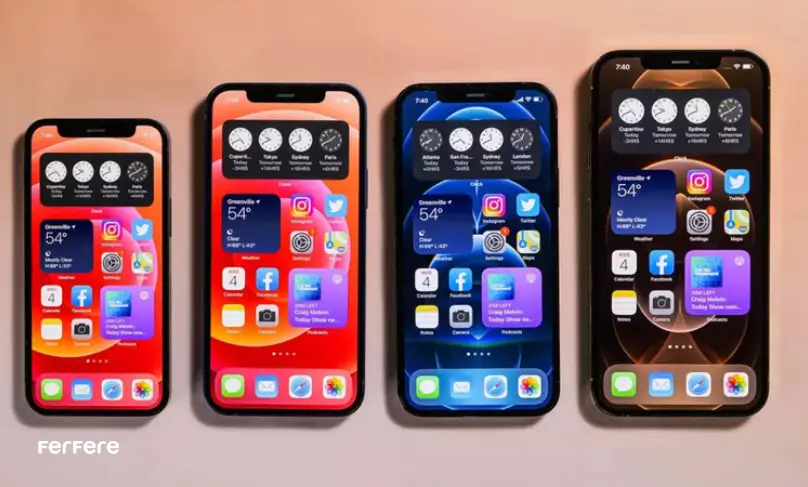
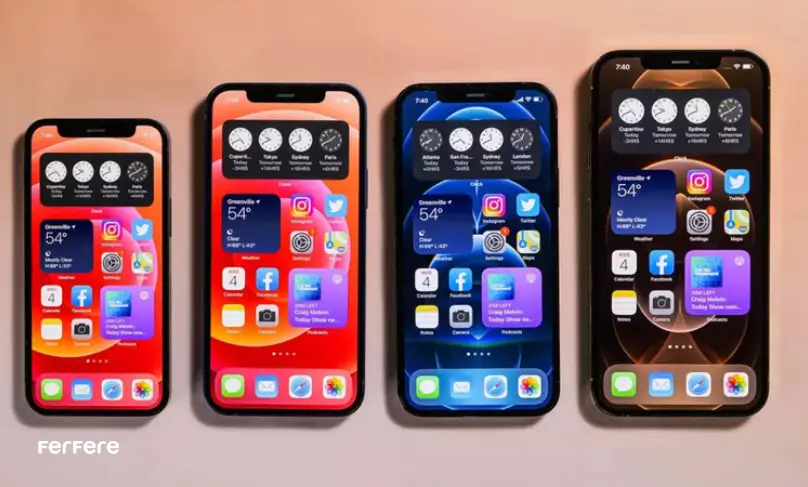
تنظیمات صفحه نمایش آیفون ها
بعد از راه اندازی گوشی آیفون همه چیز عالی به نظر می رسد؛ اما ممکن است بعد از مدتی استفاده، احساس کنید صفحه نمایش گوشی شما نیاز به تغییرات دارد. در ادامه به تنظیمات نمایشگر آیفون اشاره می کنیم تا در هر شرایطی بتوانید استفاده راحت تری از تلفن همراه خود داشته باشید:
انتخاب حالت روشنایی
بدیهی ترین موضوع در صفحه نمایش آیفون، روشنایی است. برای تنظیم سطح و حالت روشنایی باید به سراغ Control Center بروید. برای دسترسی به کنترل سنتر، انگشت خود را از لبه پایین به سمت بالا بکشید. همچنین می توانید انگشت خود را از گوشه سمت راست بالای آیفون به سمت پایین بکشید. در منو باز شده، می توانید از نوار لغزنده روشنایی استفاده کرده و صفحه نمایش خود را روشن تر یا کم نورتر کنید.
تنظیم حالت شب
حالت شب یکی از ویژگی های دوربین آیفون به شما می رود که به شما امکان می دهد تا شرایط کم نور و تاریک، عکس های بهتری ثبت کنید. حالت شب به طور خودکار در زمان عکاسی در تاریکی فعال می شود اما برای فعال کردن دستی این حالت، باید مراحل زیر را دنبال کنید:
- دوربین گوشی آیفون خود را باز کنید.
- دوربین را روی سوژه مورد نظر بگیرید.
- نماد حالت شب در بالای صفحه نمایش قرار دارد و به شکل یک هلال ماه است. روی آن کلیک کنید.


تنظیم حالت شب در آیفون
خاموش کردن روشنایی خودکار صفحه نمایش گوشی اپل
شاید برایتان عجیب باشد، شما نمی توانید از طریق تنظیمات بخش نمایشگر آیفون، روشنایی خودکار را تنظیم کنید. برای خاموش کردن روشنایی خودکار، باید به منو تنظیمات (Settings) بروید و سپس به بخش دسترسی ها (Accessibility) مراجعه نمایید. در نهایت با انتخاب گزینه Display & Text Size، به سراغ بخش Auto-Brightness بروید. در این بخش علاوه بر خاموش و روشن کردن روشنایی خودکار، می توانید کنتراست صفحه را افزایش داده یا میزان سفیدی را کاهش دهید.
پنهان کردن یک صفحه از هوم اسکرین آیفون
در اغلب گوشی ها با سیستم عامل اندروید، به طور پیش فرض صفحه منو وجود دارد یا شما می توانید انتخاب کنید که برنامه ها در منو باشند یا در صفحه اصلی جای بگیرند. این ویژگی در گوشی های برند اپل اما هیچ گاه وجود نداشته است و همه برنامه ها در صفحه اصلی قرار می گیرند. این اتفاق اغلب موجب می شود که صفحه اصلی بسیار شلوغ به نظر برسد و نتوان به راحتی برنامه مورد نظر را پیدا کرد. راه حل این مشکل، پنهان کردن یک صفحه از هوم اسکرین است. شما می توانید برنامه هایی که کمترین استفاده را از آنها می کنید در یک صفحه قرار دهید و صفحه مورد نظر را پنهان کنید.
برای انجام این کار، باید انگشت خود را روی یکی از صفحات نگه دارید تا به حالت ویرایش (Edit) منتقل گردد. در این مرحله، باید علامت بیضی شکل نمایش دهنده تعداد صفحات را انتخاب کنید و سپس تیک زیر هر صفحه ای که می خواهید پنهان شود را بردارید. هرگاه نیاز است دوباره صفحه پنهان شده را به لیست هوم اسکرین (Home Screen) اضافه کنید، تنها کافی است مراحل گفته شده را طی کنید و تیک مربوط به صفحه پنهان شده را مجدداً بزنید.
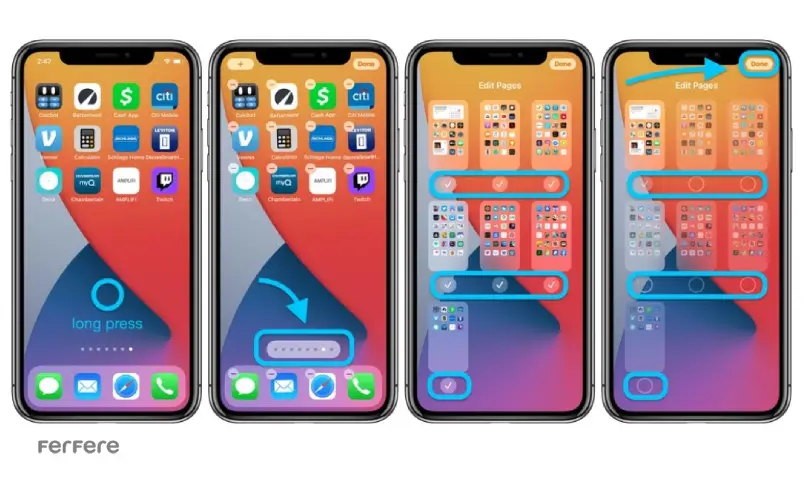
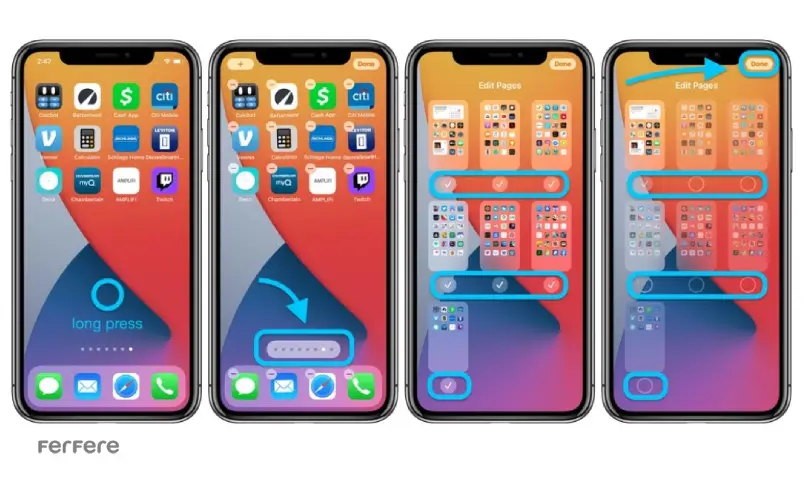
غیرفعال کردن پروموشن آیفون
پروموشن یا همان نرخ نوسازی به صورت پیش فرض فعال است. نمایشگر آیفون 13 پرو و 13 پرومکس دارای نرخ نوسازی 120 هرتزی هستند که به صورت پیش فرض فعال است. صفحه نمایش آیفون در این حالت، در صورت نیاز نرخ نوسازی را تا 120 هرتز افزایش می دهد و در غیر این صورت، به طور خودکار پروموشن را کاهش می دهد تا در مصرف باتری صرفه جویی شود.
در صورتی که تصمیم دارید این قابلیت را غیرفعال کنید، باید به سراغ تنظیمات (Settings) گوشی آیفون خود بروید. سپس گزینه Accessibility را انتخاب کنید و وارد بخش Motion بشوید. در نهایت با کلیک روی گزینه Limit Frame Rate، می توانید این ویژگی را غیرفعال کنید. توجه داشته باشید که خاموش کردن این قابلیت تأثیر چندانی در وضعیت بهبود باتری نخواهد داشت و بهتر است این ویژگی جذاب را روشن نگه دارید. البته وضعیت اپل واچ نیز می تواند در تعیین سطح باتری تأثیر گذار باشد. برای استفاده از این گجت هوشمند، به سراغ مقاله راه اندازی اپل واچ بروید.
اسکرین تایم آیفون ها
در گوشی های اندرویدی، قابلیتی به نام دیجیتال ولبینگ (Digital Wellbeing) وجود دارد که این امکان را به کاربران می دهد تا میزان استفاده خود از گوشی و برنامه های مختلف را ببینند و با استفاده از ابزارهای موجود، این زمان را مدیریت کنند. این قابلیت در آیفون نیز با نام اسکرین تایم (Screen time) وجود دارد.
این قابلیت نمایشگر آیفون، در گام اول غیرفعال است و شما با رفتن به تنظیمات و کلیک روی گزینه Screen time و سپس Turn on screen time می توانید این گزینه را برای خود فعال کنید. با فعال کردن این گزینه، در این بخش می توانید میزان استفاده از گوشی را مشاهده کنید و ببینید هر برنامه چه اندازه در استفاده شما از تلفن همراه، سهم دارد.
بررسی گزینه های اسکرین تایم
در صورتی که بخواهید برای استفاده از یک برنامه، محدودیت ایجاد کنید، می توانید به سراغ گزینه Downtime در این بخش بروید و این قابلیت را در بالای صفحه روشن کنید. در این گزینه، امکان اعمال محدودیت به صورت هر روزه و ساعت مشخص یا در روزهای مشخص وجود دارد. در واقع با استفاده از این بخش، شما می توانید زمان خود را در استفاده از گوشی، شخصی سازی کنید.
بعد از انجام تنظیمات این بخش، به بخش قبلی بازگردید و روی گزینه App Limits کلیک کنید. در اینجا، می توانید برنامه هایی که نیاز به اعمال محدودیت برای آنها دارید را به لیست اضافه نمایید. حتی امکان اعمال محدودیت ها برای استفاده از وب سایت نیز وجود دارد که می توانید با انتخاب گزینه Websites و سپس Add website، سایت های مورد نظر را اضافه کنید. در مرحله بعدی، مدت زمان مورد نظر برای اعمال محدودیت از شما خواسته می شود که می توانید این زمان را برای هر برنامه، به صورت جداگانه نیز تنظیمات انجام دهید. در نهایت با انتخاب گزینه Finish، تنظیمات ذخیره می شوند.
حال باید مجدداً به صفحه اصلی این بخش از تنظیمات نمایشگر آیفون بروید و روی گزینه Communication limits کلیک نمایید. در این بخش امکان اعمال محدودیت روی تماس های صوتی، تصویری و حتی پیام ها نیز وجود دارد. در صورت نیاز برای آشنایی بیشتر با فیس تایم و تماس تصویری گوشی های اپل، به سراغ مقاله ترفندهای فیس تایم آیفون بروید. اما در صورتی که می خواهید برخی برنامه ها در زمان محدودیت، کماکان به فعالیت خود ادامه دهند، باید روی گزینه Always Allowed کلیک کنید و برنامه های مورد نظر را مانند پیام ها و تماس، انتخاب نمایید.
کاهش نقطه سفید آیفون
برند اپل برای افرادی که به نور شدید حساسیت دارند، قابلیت Reduce White Point را در گوشی های خود نظر گرفته است. در صورتی که با کم کردن نور صفحه نمایش آیفون و کم رنگ شدن آن، با مشکل خواندن مواجه شدید، تنظیم Reduce White Point می تواند شدت رنگ های روشن را بدون تغییر در سطح روشنایی کلی نمایشگر، کاهش دهد. با روشن کردن این گزینه، می توانید با استفاده از نوار لغزنده، جلوه آن را تنظیم نمایید.
تنظیمات Night Shift
یکی از بهترین قابلیت های ممکن در نمایشگر آیفون، گزینه نایت شیفت (Night Shift) است. این ویژگی در تنظیمات صفحه نمایش آیفون، در ساعات عصر و شب، رنگ های پنل نمایش شما به سوی طیف گرم تر تغییر می دهد. در این حالت، کاربر به نور خشن و آبی خیره نشده و خواب شبانه راحت تری خواهد داشت. زیرا خیره شدن به نور آبی می تواند ساعت طبیعی بدن را تغییر دهد و تنظیمات خواب شبانه را به هم بزند.
شما می توانید تنظیمات Night Shift را طوری برنامه ریزی کنید که از زمان غروب خورشید تا طلوع آن، فعال شود یا برنامه فعال شدن آن، بازه زمانی در نظر بگیرید. برای انجام این شخصی سازی ها، به تنظیمات بروید و گزینه Display & Brightness را انتخاب کنید. در این بخش، روی Night Shift کلیک نمایید تا تمامی تنظیمات مربوطه برای شما نمایش داده شود. همچنین می توانید نایت شیفت را به طور مستقیم از مرکز کنترل (Control Center) و با لمس طولانی روی نوار لغزنده روشنایی، فعال کنید.
اندازه و بولد بودن متن
در صورتی که نیاز دارید سایز نوشته های گوشی خود را تغییر دهید، تنظیمات نمایشگر آیفون، این تغییرات را برای شما امکان پذیر کرده است. شما با انجام این تنظیمات، می توانید اندازه متن را بزرگتر کرده و متن پررنگ تر یا بولد کنید. البته در صورتی که بخواهید ویژگی پررنگ کردن متن یا Bold Text روی گوشی شما اعمال شود، باید بعد از فعالسازی آن، گوشی خود را یکبار ری استارت نمایید. با تغییرات اندازه متن و فعال سازی آی مسیج آیفون می توانید راحت تر از هر زمان دیگری، با دیگر کاربران این سری از گوشی های اپل، ارتباط سریع برقرار کنید.
تنظیمات نمایشگر آیفون؛ True Tone
این تنظیمات نمایشگر آیفون، مربوط به صفحه نمایش گوشی های سری X، سری 8 و 8 پلاس می شود. این سری گوشی های آیفون دارای قابلیت True Tone هستند که به صورت خودکار تراز سفیدی صفحه نمایش را بر اساس شرایط نوری محیط، با ارائه رنگ های طبیعی و دقیق، تنظیم می کند. این گزینه را می توان در بخش Display & Brightness در منو تنظیمات، فعال کرد.
شخصی سازی کنترل سنتر آیفون ها
بسیاری از قابلیت های نمایشگر آیفون، از بخش کنترل سنتر قابل دسترسی هستند، بنابراین بهتر است گزینه های این بخش را مطابق با میزان استفاده خود، شخصی سازی کرد. Control center را در آیفون های دارای ناچ با کشیدن انگشت از بالا سمت راست به سمت پایین می توانید باز کنید و در دیگر آیفون ها، با کشیدن انگشت از پایین به سمت بالا، منو باز می شود.
برای شخصی سازی این بخش، کافی است به تنظیمات بروید و با کلیک روی گزینه Control center، گزینه های دلخواه خود را به این بخش اضافه کنید یا گزینه های بدون کاربرد را حذف نمایید. همچنین جایگاه هر گزینه را با کشیدن انگشت از گوشه سمت چپ نوشته ها، می توانید تغییر دهید. همچنین علاوه بر سفارشی سازی Control center، شما امکان شخصی سازی ویبره آیفون را نیز در بخش دیگری از تنظیمات دارید.
نحوه محدود کردن نرخ فریم در نمایشگر آیفون
محدودیت نرخ فریم در تنظیمات دسترسی (accessibility settings) گوشی آیفون شما قرار گرفته است. برای اعمال تنظیمات در این بخش، مراحل زیر را دنبال کنید:
- در منو تنظیمات (Settings)، به بخش Accessibility بروید.
- در این بخش گزینه Motion را از زیر دسته Vision، انتخاب کنید.
- در اینجا، باید تنظیمات Limit Frame Rate را در آخر منو، پیدا کرده و روی آن کلیک کنید. شما در این قسمت می توانید به راحتی نرخ فریم را روی 60 هرتز تنظیم کنید یا آن را افزایش یا کاهش دهید.
کلام آخر
در این مقاله، آموزش جامعی از تنظیمات نمایشگر آیفون برای شما قرار گرفت و گزینه های موجود برای استفاده بهینه از صفحه نمایش این محصولات برند اپل، شرح داده شد. در صورت هرگونه سوال و ابهامی در این رابطه، می توانید در بخش نظرات و کامنت ها، با ما در ارتباط باشید.
سوالات متداول
برای تنظیم روشنایی، از Control Center استفاده کنید. در آیفون های جدید، انگشت خود را از بالای سمت راست به پایین بکشید و نوار لغزنده روشنایی را تنظیم کنید. در مدل های قدیمی تر، انگشت را از پایین به بالا بکشید تا به این گزینه دسترسی پیدا کنید.
حالت شب به طور خودکار در نور کم فعال می شود. برای فعال کردن دستی آن:
اپلیکیشن دوربین را باز کنید.
دوربین را به سمت سوژه بگیرید.
نماد هلال ماه در بالای صفحه را انتخاب کنید.
به Settings بروید و Accessibility را انتخاب کنید. سپس به Display & Text Size رفته و گزینه Auto-Brightness را غیرفعال کنید.
انگشت خود را روی یکی از صفحات نگه دارید تا حالت ویرایش فعال شود. سپس علامت بیضی شکل نمایش تعداد صفحات را انتخاب کنید و تیک صفحه مورد نظر را بردارید.
بله، برای غیرفعال کردن نرخ نوسازی:
به Settings بروید و Accessibility را انتخاب کنید.
وارد بخش Motion شوید.
گزینه Limit Frame Rate را فعال کنید تا نرخ نوسازی به 60 هرتز محدود شود.
این ویژگی به طور خودکار تراز سفیدی صفحه را بر اساس نور محیط تنظیم می کند. برای فعال کردن:
به Settings بروید.
گزینه Display & Brightness را انتخاب کنید.
قابلیت True Tone را روشن کنید.
به Settings بروید، گزینه Screen Time را انتخاب کنید و Turn on Screen Time را بزنید. این قابلیت به شما امکان می دهد مدت زمان استفاده از گوشی و اپلیکیشن ها را مشاهده و مدیریت کنید.
به Settings بروید و Display & Brightness را انتخاب کنید. سپس Night Shift را باز کنید و برنامه ریزی مورد نظر خود را برای فعال سازی این حالت انجام دهید.
به Settings بروید و Display & Brightness را انتخاب کنید. سپس گزینه Text Size را برای تغییر اندازه متن و Bold Text را برای پررنگ کردن فعال کنید.
به Settings بروید و Control Center را انتخاب کنید. از این بخش، می توانید گزینه های مورد نیاز را اضافه یا حذف کنید و جایگاه آن ها را تغییر دهید.







